Microsoft Surface Data Eraser (legacy)
Nota
Questa pagina descrive come usare la versione legacy di Microsoft Surface Data Eraser. Per la versione corrente, vedere Surface Data Eraser (IT Toolkit).For the current version, see Surface Data Eraser (IT Toolkit).
Microsoft Surface Data Eraser (legacy) è uno strumento che si avvia da una chiavetta USB e consente di eseguire una cancellazione sicura di tutti i dati da un dispositivo Surface compatibile. Una chiavetta USB di Surface Data Eraser richiede solo la possibilità di eseguire l'avvio da USB. Per altre informazioni sulle funzionalità e sulle procedure di cancellazione dei dati usate da Microsoft durante il processo di assistenza per Surface, vedi Proteggere i dati quando si invia Surface in assistenza.
Importante
Surface Data Eraser usa il comando NVM Express (NVMe) format per cancellare i dati come autorizzati in NIST Special Publication 800-88 Revision 1.
Questa versione di Surface Data Eraser non è compatibile con i dispositivi Surface più recenti, tra cui Surface Pro 10, Surface Pro (11a edizione), Surface Laptop 6 e Surface Laptop (7a edizione). Per questi e tutti i dispositivi successivi, vedere Surface Data Eraser (IT Toolkit).For these and all subsequent devices, see Surface Data Eraser (IT Toolkit).
I dispositivi Surface compatibili includono:
- Surface Laptop Studio (tutte le generazioni)
- Surface Book (tutte le generazioni)
- Surface Go (tutte le generazioni)
- Surface Pro X (tutte le generazioni)
- Surface Laptop (tutte le generazioni tranne Surface Laptop 6 & Surface Laptop 7a edizione)
- Surface Laptop Go (tutte le generazioni)
- Surface Laptop SE
- Surface Studio (tutte le generazioni)
- Surface Pro 2 e versioni successive tranne Surface Pro 10 & Surface Pro 11a edizione
- Surface 3
- Windows 10 Pro ed Enterprise in Surface Hub 2S
Alcuni scenari in cui Surface Data Eraser può essere utile includono:
- Preparare un dispositivo Surface da inviare per la riparazione.
- Rimuovere un dispositivo Surface dall'uso aziendale o aziendale.
- Riutilicare un dispositivo Surface per un nuovo utente.
- Ricreare l'immagine dei dispositivi contenenti dati sensibili.
Come creare una chiavetta USB di Surface Data Eraser
Dopo aver installato lo strumento di creazione, seguire questa procedura per creare una chiavetta USB di Surface Data Eraser. Prima di iniziare questa procedura, verifica che al computer sia connessa una chiavetta USB 3.0 con almeno 4 GB di spazio.
Eseguire il file di installazione DataEraserSetup.msi scaricato dall'Area download Microsoft.
Selezionare Compila per avviare il processo di creazione USB di Surface Data Eraser, come illustrato nella figura 1.
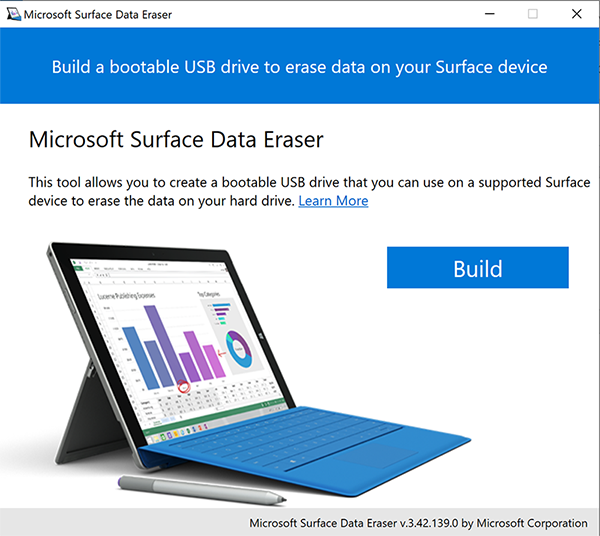
Figura 1. Iniziare lo strumento di cancellazione dei dati di SurfaceSelezionare Continua per confermare la connessione di un'unità USB di almeno 4 GB, come illustrato nella figura 2.
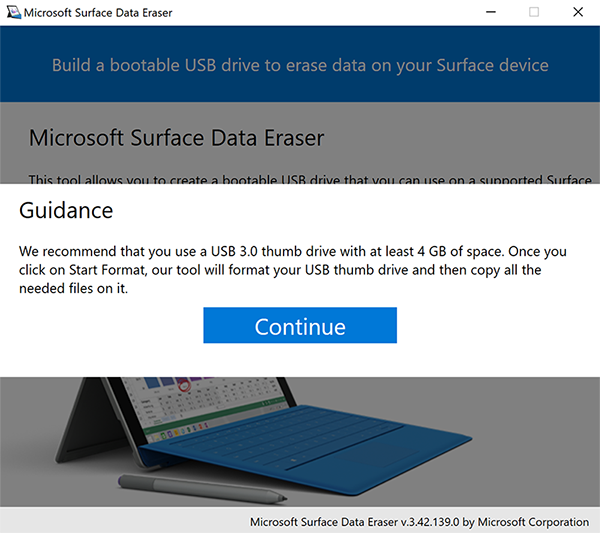
Figura 2. Verificare che l'unità USB di almeno 4 GB sia connessaScegliere x64 (solo per dispositivi 2021+ ) per i dispositivi 2021 o più recenti, scegliere x64 per i dispositivi 2020 e versioni precedenti o ARM64 per Surface Pro X dalla pagina Selezione architettura, come illustrato nella figura 3. Seleziona Continua.
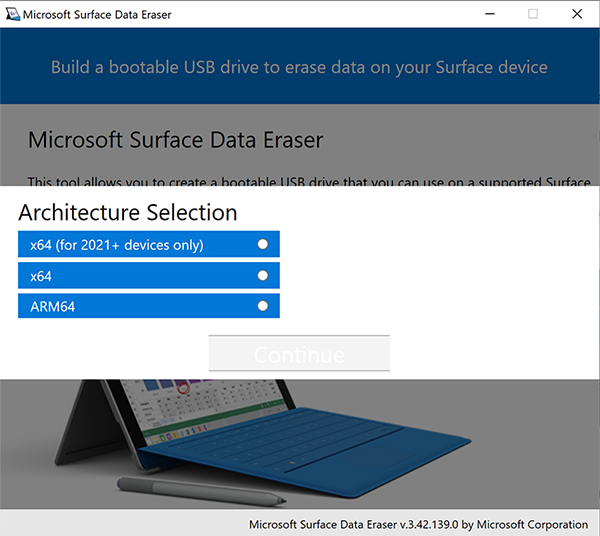
Selezionare l'unità USB scelta nella pagina Selezione unità usb , come illustrato nella figura 4, e quindi selezionare Avvia per avviare il processo di creazione USB.
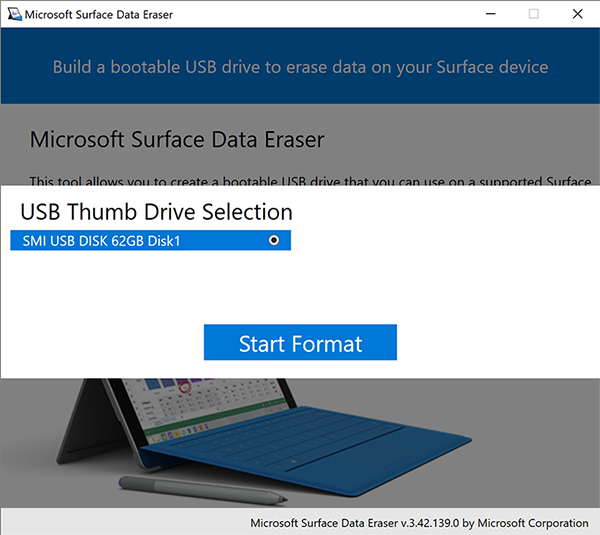
Figura 4. Selezione della chiavetta USBSuggerimento
Se il pulsante Start è disabilitato, controlla che l'unità rimovibile abbia una capacità totale di almeno 4 GB.
Al termine del processo di creazione, tutti i file binari vengono copiati nell'unità USB. Selezionare Operazione riuscita.
Quando viene visualizzata la schermata Congratulations, puoi espellere e rimuovere la chiavetta USB. Questa chiavetta USB è ora pronta per essere inserita in un dispositivo Surface e usata per l'avvio e la cancellazione di tutti i dati nel dispositivo. Selezionare Completa per completare il processo di creazione USB, come illustrato nella figura 5.
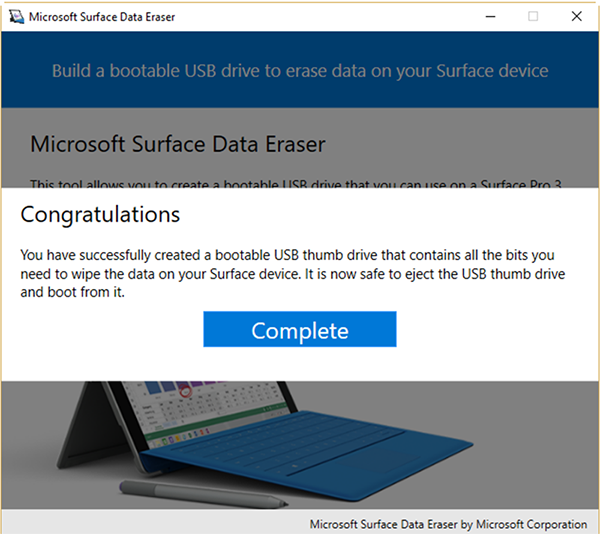
Figura 5. Completare il processo di creazione USB di Surface Data EraserSelezionare X per chiudere Surface Data Eraser.
Come usare una chiavetta USB di Surface Data Eraser
Dopo aver creato una chiavetta USB di Surface Data Eraser, è possibile avviare un dispositivo Surface supportato dalla chiavetta USB seguendo questa procedura:
Nota
L'avvio di Surface Data Eraser in Surface Studio e Surface Studio 2 può richiedere fino a 6 minuti prima che si verifichi la cancellazione del disco.
Inserire la chiavetta USB di Surface Data Eraser avviabile nel dispositivo Surface supportato.
Avviare il dispositivo Surface dalla chiavetta USB di Surface Data Eraser. Per avviare il dispositivo dalla chiavetta USB, seguire questa procedura:
a. Spegni il dispositivo Surface. b. Tieni premuto il pulsante di riduzione del volume. c. Premi e rilascia il pulsante di alimentazione. d. Rilascia il pulsante di riduzione del volume.
Suggerimento
Se il dispositivo non si avvia dalla chiavetta USB con questa procedura, è necessario attivare l'opzione Enable Alternate Boot Sequence nell'interfaccia UEFI di Surface. Per altre informazioni sulla configurazione di avvio UEFI di Surface, vedi Gestire le impostazioni UEFI di Surface.
All'avvio del dispositivo Surface, viene visualizzato un file di testo SoftwareLicenseTerms , come illustrato nella figura 5.
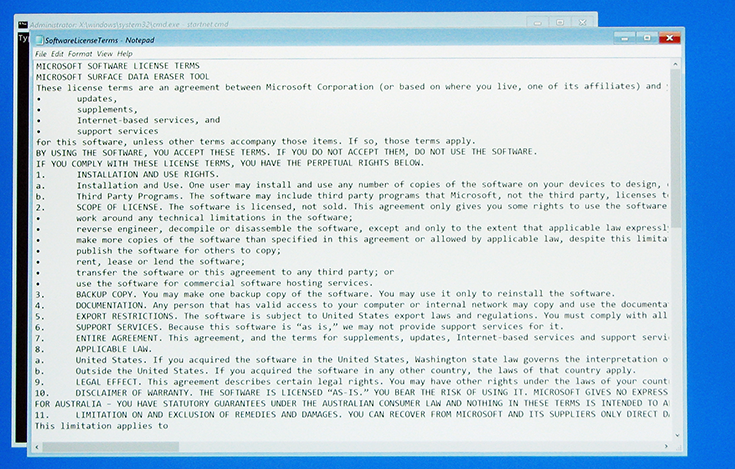
Figura 5. Avvio della chiavetta USB di Surface Data Eraser
Leggi le condizioni di licenza software e quindi chiudi il file nel Blocco note.
Accetta o rifiuta le condizioni di licenza software selezionando Accept o Decline. Se intendi continuare, devi accettare le condizioni di licenza.
Lo script Surface Data Eraser rileva i dispositivi di archiviazione presenti nel dispositivo Surface e visualizza i dettagli del dispositivo di archiviazione nativo. Per continuare, premere Y (questa azione esegue Surface Data Eraser e rimuove tutti i dati dal dispositivo di archiviazione) o premere N (questa azione arresta il dispositivo senza rimuovere i dati).
Attenzione
Lo strumento Surface Data Eraser elimina tutti i dati, inclusi i file del sistema operativo Windows necessari per avviare il dispositivo, in modo sicuro e irrecuperabile. Per avviare un dispositivo Surface che è stato cancellato con Surface Data Eraser, devi prima reinstallare il sistema operativo Windows. Per rimuovere i dati da un dispositivo Surface senza rimuovere il sistema operativo Windows, è possibile utilizzare la funzione Reimposta il PC. Tuttavia, ciò non impedisce il ripristino dei dati con l'uso di funzionalità di ripristino dati e forensi. Per altre informazioni, vedi Opzioni di ripristino in Windows 10.
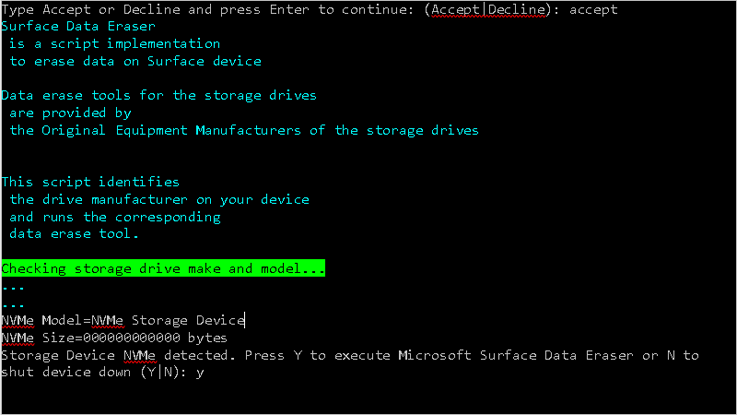
Figura 6. La partizione da cancellare viene visualizzata in Surface Data Eraser
Se si preme Y nel passaggio 6, a causa della natura distruttiva del processo di cancellazione dei dati, viene visualizzata un'altra finestra di dialogo per confermare la scelta.
Selezionare Sì per continuare a cancellare i dati nel dispositivo Surface.
Suggerimento
Quando esegui Surface Data Eraser nell'unità USB di Surface Data Eraser, viene generato un file di log nella cartella SurfaceDataEraserLogs.
Modifiche e aggiornamenti
Surface Data Eraser viene aggiornato periodicamente da Microsoft. Per informazioni sulle modifiche fornite in ogni nuova versione, vedere le note seguenti:
3.54.139.0
Data di rilascio: 4 ottobre 2023
Questa versione di Surface Data Eraser include:
- Supporto per Surface Laptop Studio 2, Surface Laptop Go 3 e Surface Go 4.
3.48.139.0
Data di rilascio: 21 novembre 2022
Questa versione di Surface Data Eraser include correzioni di bug.
3.46.139.0.
Data di rilascio: 28 ottobre 2022
Questa versione di Surface Data Eraser include:
- Supporto per Surface Pro 9, Surface Laptop 5 e Surface Studio 2+.
3.45.139.0
Data di rilascio: 7 giugno 2022
Questa versione di Surface Data Eraser include:
- Supporto per Surface Laptop Go 2.
3.42.139.0
Data di rilascio: 5 ottobre 2021
Questa versione di Surface Data Eraser include:
- Opzione separata per 2021 e supporto per i dispositivi più recenti, tra cui Surface Laptop Studio, Surface Pro 8 e Surface Go 3.
3.39.139.0
Data di rilascio: 13 aprile 2021
Questa versione di Surface Data Eraser include:
- Supporto per Surface Laptop 4
2.34.139.0
Data di rilascio: 15 gennaio 2021
Questa versione di Surface Data Eraser:
- Include correzioni di bug
3.33.139
Data di rilascio: 9 settembre 2020
Questa versione di Surface Data Eraser include correzioni di bug e aggiunge il supporto per:
- Riprogettazione dell'architettura per ridurre la necessità di eseguire l'aggiornamento con le nuove versioni del prodotto
- Notifica disponibile per gli aggiornamenti dei nuovi strumenti
- Aggiunte di contenuto per i clienti
- Windows 10 Pro ed Enterprise in Surface Hub 2S
3.30.139
Data di rilascio: 11 maggio 2020
Questa versione di Surface Data Eraser aggiunge il supporto per:
- Surface Book 3
- Surface Go 2
- Nuovo SSD in Surface Go
3.28.137
Data di rilascio: 11 novembre 2019
Questa versione di Surface Data Eraser:
- Include correzioni di bug
Versione 3.21.137
Data di rilascio: 21 ottobre 2019
Questa versione di Surface Data Eraser viene compilata per x86 e aggiunge il supporto per i dispositivi seguenti:
- Surface Pro 7, Surface Pro X e Surface Laptop 3
Versione 3.2.78.0
Data di rilascio: 4 dicembre 2018
Questa versione di Surface Data Eraser include correzioni di bug
Versione 3.2.75.0
Data di rilascio: 12 novembre 2018
Questa versione di Surface Data Eraser:
- Aggiunge il supporto a Surface Studio 2
- Risolve i problemi relativi alla scheda SD
Versione 3.2.69.0
Data di rilascio: 12 ottobre 2018
Questa versione di Surface Data Eraser aggiunge il supporto per i dispositivi seguenti:
- Surface Pro 6
- Surface Laptop 2
Versione 3.2.68.0
Questa versione di Surface Data Eraser aggiunge il supporto per Surface Go.
Versione 3.2.58.0
Questa versione di Surface Data Eraser aggiunge il supporto per quanto segue:
- Dispositivi di archiviazione aggiuntivi (unità) per dispositivi Surface Pro e Surface Laptop
Versione 3.2.46.0
Questa versione di Surface Data Eraser aggiunge il supporto per Surface Pro con LTE Advanced
Versione 3.2.45.0
Questa versione di Surface Data Eraser aggiunge il supporto per i dispositivi seguenti:
Surface Book 2
Surface Pro 1 TB
Nota
Surface Data Eraser v3.2.45.0 e versioni successive può essere utilizzato per ripristinare i dispositivi Surface Pro o Surface Laptop con l'opzione di memoria da 1 TB in uno scenario in cui il dispositivo mostra due volumi distinti da 512 GB o rileva errori durante il tentativo di distribuire o installare Windows 10. Vedi Surface Pro modello 1796 e Surface Laptop da 1 TB mostrano due unità per ulteriori informazioni.
Versione 3.2.36.0
Questa versione di Surface Data Eraser aggiunge il supporto per i dispositivi seguenti:
- Surface Pro
- Surface Laptop
Nota
Lo strumento di creazione dell'unità USB di Surface Data Eraser non è in grado di essere eseguito in Windows 10 S. Per cancellare un Surface Laptop in esecuzione Windows 10 S, devi prima creare l'unità USB di Surface Data Eraser in un altro computer con Windows 10/11 Pro o Windows 10/11 Enterprise.